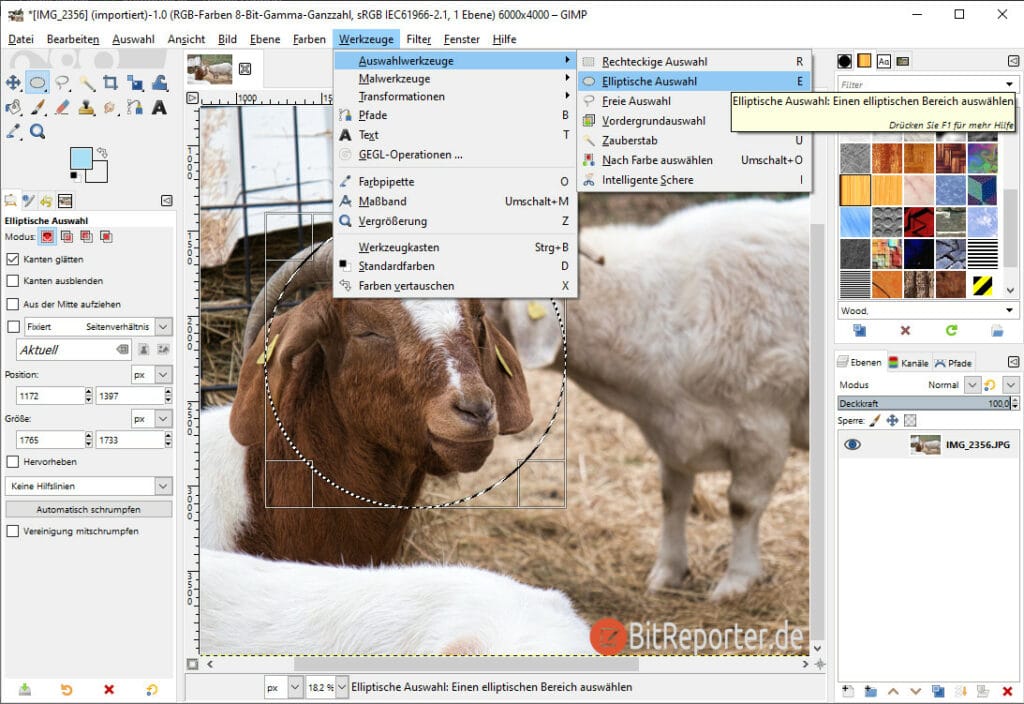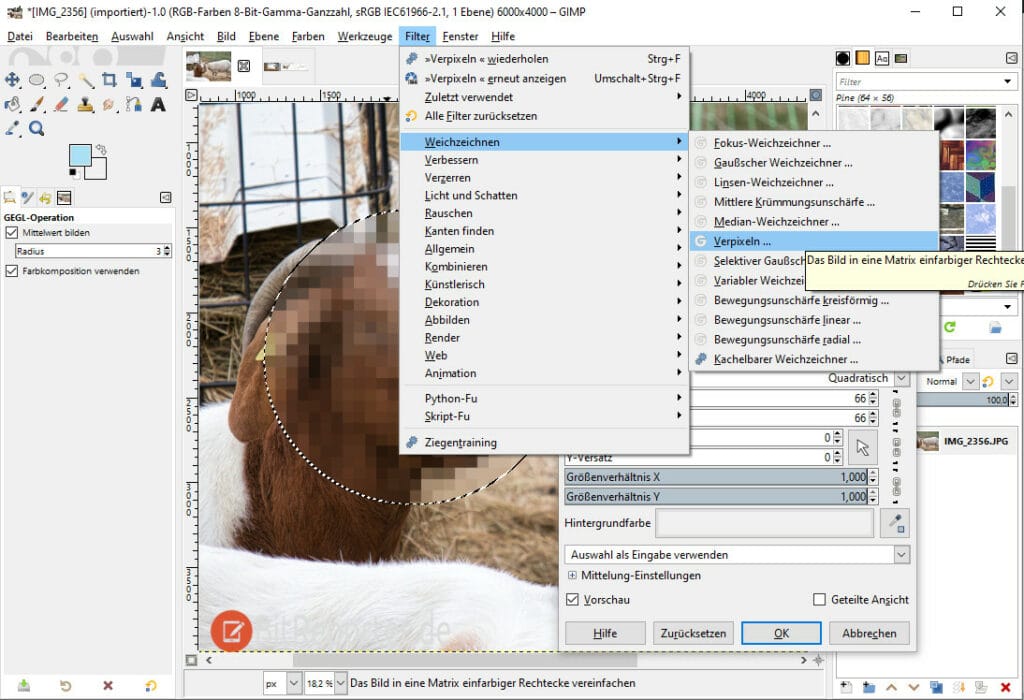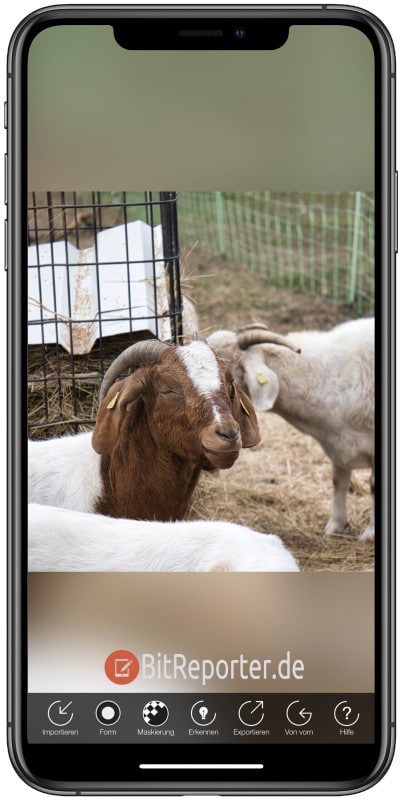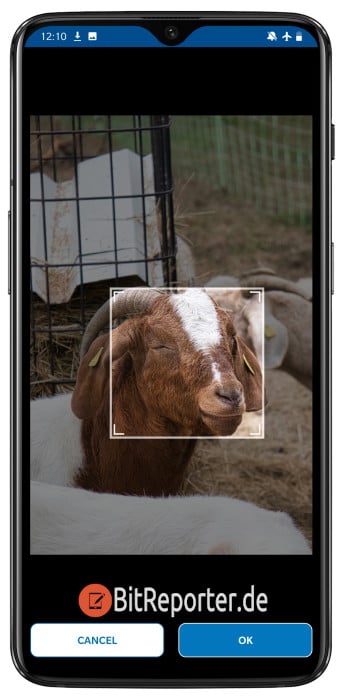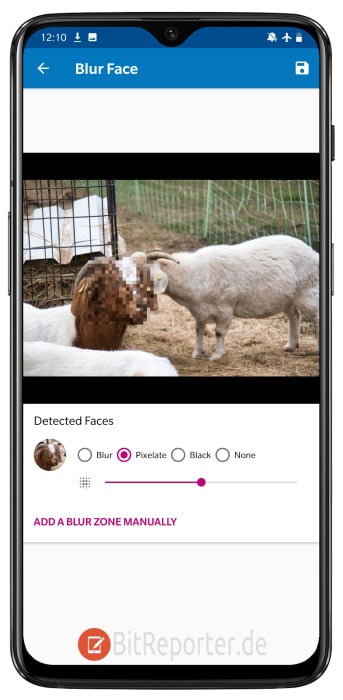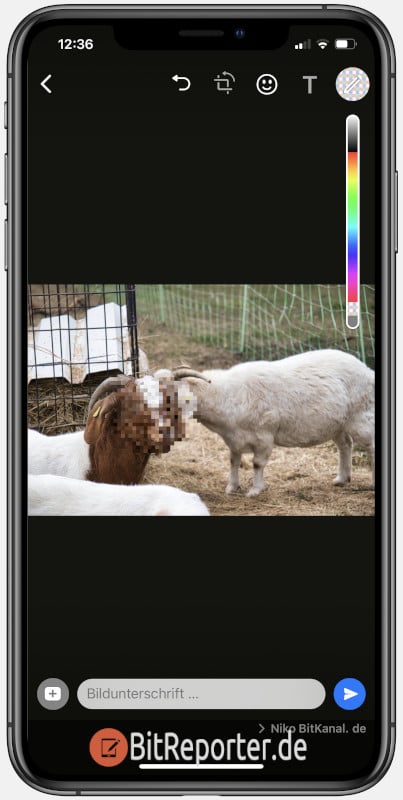Manchmal ist es wichtig, bestimmte Bildelemente unkenntlich zu machen, bevor das Bild veröffentlicht wird. Die Gründe dafür können unterschiedlich sein. Beispielsweise um die Privatsphäre einer abgebildeten Person zu schützen, oder um private Informationen unkenntlich zu machen.
Das unkenntlich machen von Bildelementen nennt man auch verpixeln. Es funktioniert sowohl am Computer, als auch mit dem Smartphone.
Bild verpixeln mit GIMP – Windows/Mac/Linux
Die hervorragende Bildbearbeitungssoftware GIMP ist kostenlos für Windows, MacOS und Linux verfügbar und kann von der Homepage gimp.org heruntergeladen werden.
So lassen sich Bilder mit Gimp verpixeln.
- Öffne das Bild mit GIMP
- Aktiviere das Auswahl-Werkzeug über Werkzeuge > Auswahlwerkzeuge > Rechteckige oder Eliptische Auswahl
- Markiere den Bereich auf dem Bild der verpixelt werden soll, indem du mit dem Auswahlwerkzeug einen Rahmen um den Bereich ziehst.
- Wähle anschließend das Verpixeln-Werkzeug über Filter > Weichzeichnen > Verpixeln.
- Der ausgewählte Bereich wird unkenntlich gemacht.
- Über die Schieberegler Blockbreite und Blockhöhe kann festgelegt werden, wie stark die Verpixelung sein soll.
Bild verpixeln mit dem iPhone
Um mit dem iPhone Bilder zu verpixeln verwende ich die App „Privee – Foto Zensor“. Ob die App noch aktiv weiterentwickelt wird ist fraglich. Das letzte richtige Update stammt aus dem Jahr 2016.
Trotzdem verrichtet die App auch auf einem aktuellen iOS problemlos ihren Dienst und sieht nicht einmal schlecht aus.

Das Problem mit den meisten Apps ist leider, dass sie in der kostenlosen Version kaum nutzbar sind, die kostenpflichtige Version jedoch aus einem Abo besteht, das in der Preisklasse von Adobe Photoshop spielt. Und ich bin einfach nicht bereit, für jede kleine Single-Purpose-App ein Abo abzuschließen.
Privee ist völlig kostenlos und werbefrei, weshalb ich sie an dieser Stelle auch empfehle.
Bild verpixeln mit Android
Wenn ich unter Android ein Bild verpixeln möchte, verwende ich hierzu die App „Blur Face – Gesicht verwischen. Zensor, Pixelate & Blur Foto“ von Hoel Boedec.
Die App verfolgt das klassische Geschäftsmodell ohne Abo, was mir sehr zusagt. Das bedeutet, entweder mit den Werbeanzeigen leben, oder für einmalig 2,99€ die werbefreie Version freischalten.

Leider bietet die App nicht die Möglichkeit runde bereiche zu verpixeln. Es kann nur ein viereckiger Bereich ausgewählt werden. Dafür ist die App übersichtlich, einfach u bedienen und macht einfach das, was sie soll.
Bilder mit WhatsApp verpixeln
Wenn du ein Bild mit WhatsApp verschicken willst, jedoch ein Bildelement verpixeln willst, kannst du das direkt in der App erledigen.
So kannst du Bilder in WhatsApp verpixeln.
- Öffne einen Chat, tippe unten rechts auf das Kamera-Symbol und wähle das Bild aus, das du verschicken willst.
- Öffne den Bearbeitungsmodus indem du oben rechts auf den Stift tippst. Nun öffnet sich eine Farbskala.
- Ziehe mit dem Finger die Farbskala nach unten, bis zu der Stelle, an der ein Mosaik-Muster erscheint.
- Fahre nun mit dem Finger über den Bereich, der verpixelt werden soll. Diese Bereiche werden damit unkenntlich gemacht.